Cómo encontrar cosas ocultas en iPhone
Publicado: 2022-09-23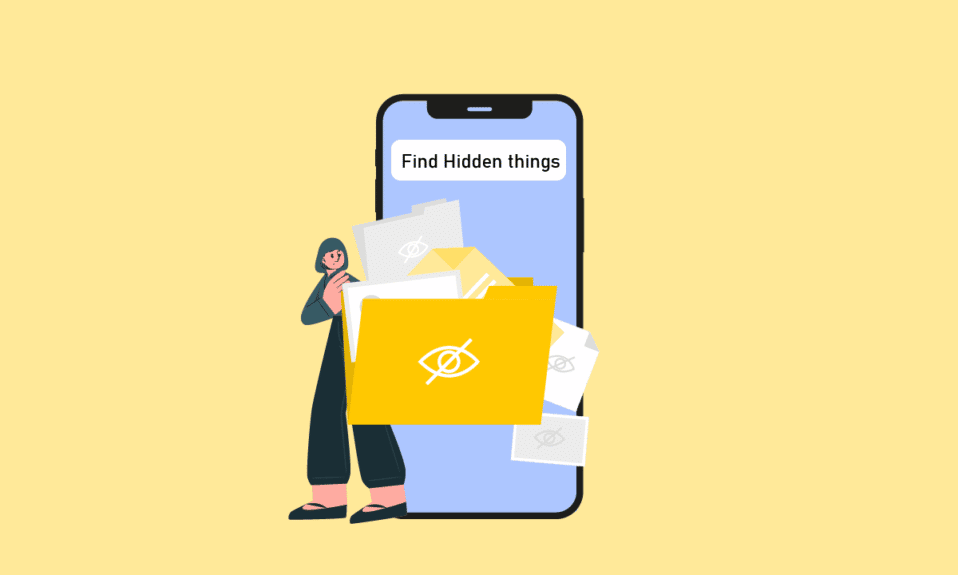
Inicialmente, cuando se presentó el iPhone, casi no había opciones de personalización disponibles en los dispositivos iOS durante los próximos años. Al mismo tiempo, Android siempre ha sido conocido por la personalización y sigue siéndolo. Con el tiempo, Apple cambió su interfaz de usuario para atraer a las masas y, con cada actualización, agregaron nuevas opciones de personalización desde el centro de control hasta widgets en la pantalla de inicio. iOS 12 introdujo una función de tiempo de pantalla con opciones de restricción, lo que permite a los usuarios ocultar aplicaciones en iPhone, fotos, etc. Si eres de los que busca consejos sobre lo mismo, te traemos una útil guía que te enseñará cómo encontrar cosas ocultas en el iPhone. Además, aprenderá cómo encontrar fotos ocultas en iPhone y mensajes de iMessage ocultos en iPhone.
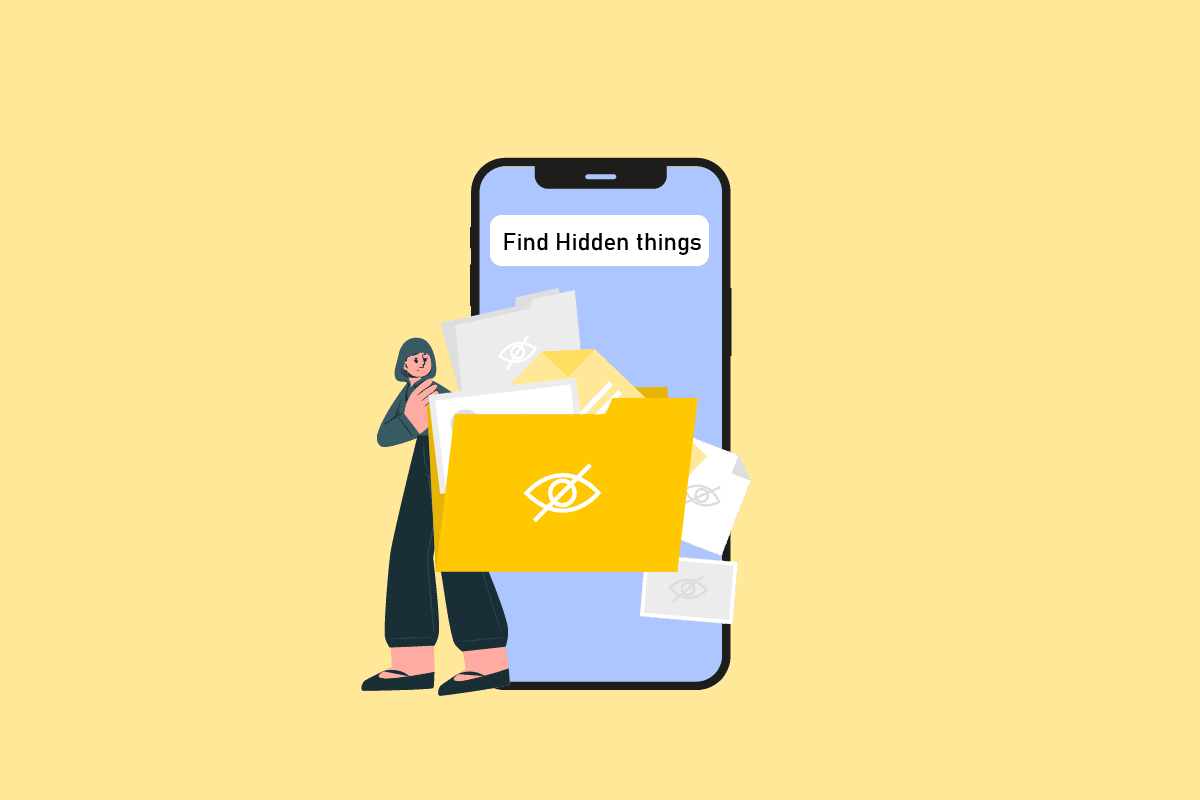
Contenido
- Cómo encontrar cosas ocultas en iPhone
- ¿Hay alguna forma de ocultar aplicaciones en iPhone?
- Cómo encontrar aplicaciones ocultas en iPhone
- ¿Existe una aplicación para ocultar aplicaciones en iPhone?
- ¿Cómo encuentras elementos ocultos en tu iPhone?
- ¿Puedes tener una carpeta secreta en el iPhone?
- ¿Cómo encuentras fotos ocultas en iPhone?
- Cómo ocultar archivos multimedia en iPhone
- Cómo mostrar archivos multimedia en iPhone
- Cómo activar la función oculta de fotos
- ¿Existe una aplicación de texto secreto para iPhone?
- ¿Cómo envías mensajes de texto en secreto en el iPhone?
- ¿Cómo encuentras iMessages ocultos en iPhone?
- ¿Cómo encuentras Snapchats ocultos en iPhone?
- Cómo ocultar archivos multimedia en Snapchat
- Cómo mostrar archivos multimedia en Snapchat
Cómo encontrar cosas ocultas en iPhone
Lea esta guía para encontrar los pasos que explican cómo encontrar cosas ocultas en el iPhone con ilustraciones útiles para una mejor comprensión.
¿Hay alguna forma de ocultar aplicaciones en iPhone?
Sí , hay varias formas de ocultar aplicaciones en el iPhone.
Cómo encontrar aplicaciones ocultas en iPhone
Hay varias formas de encontrar aplicaciones ocultas en el iPhone. Puede encontrar aplicaciones ocultas buscando en la pantalla de inicio o desactivando configuraciones particulares como Restricciones de contenido y privacidad. Siga cualquiera de los métodos a continuación sobre cómo encontrar cosas ocultas en el iPhone.
Opción 1: Métodos básicos
Siga los métodos básicos dados.
- Para abrir cualquier aplicación oculta, puede buscarla en la búsqueda destacada deslizando el dedo hacia abajo en cualquier lugar de la pantalla de inicio .
- Vaya a la última pantalla de inicio hacia el lado derecho y abra aplicaciones desde la biblioteca de aplicaciones.
Opción 2: desmarque la página de inicio oculta
Para recuperar la pantalla de inicio oculta, siga los pasos a continuación:
1. Mantén presionada cualquier parte de la pantalla de inicio hasta que las aplicaciones comiencen a temblar levemente.
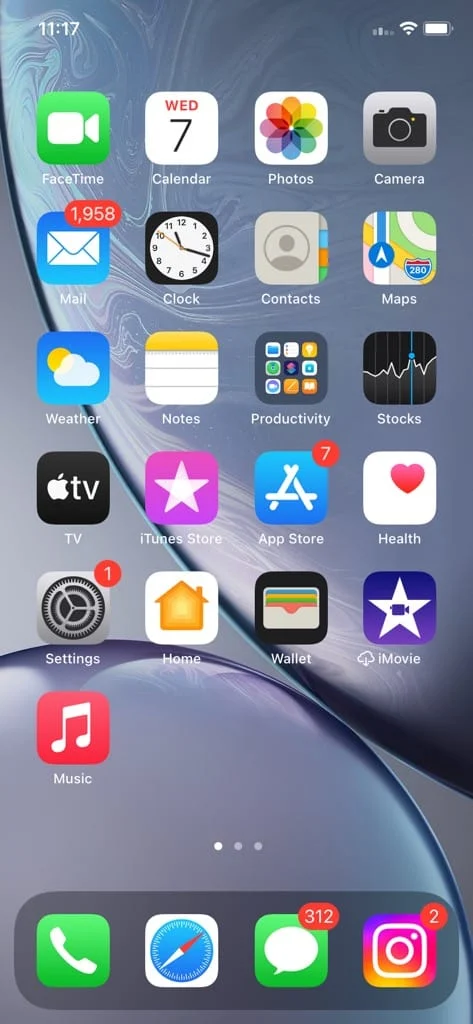
2. Toque los puntos para ver todas las pantallas de inicio.
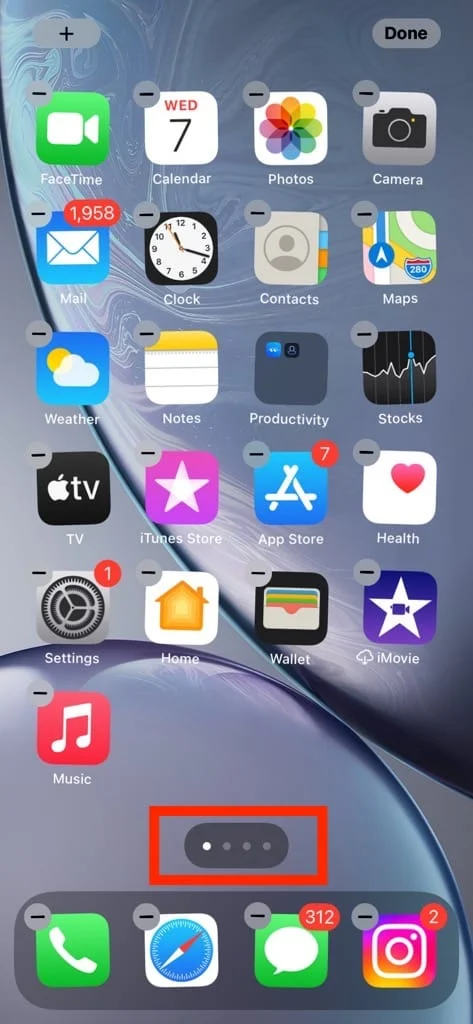
3. Además, puede editar páginas en la pantalla de inicio. Marque el círculo debajo de la página oculta y toque Listo .
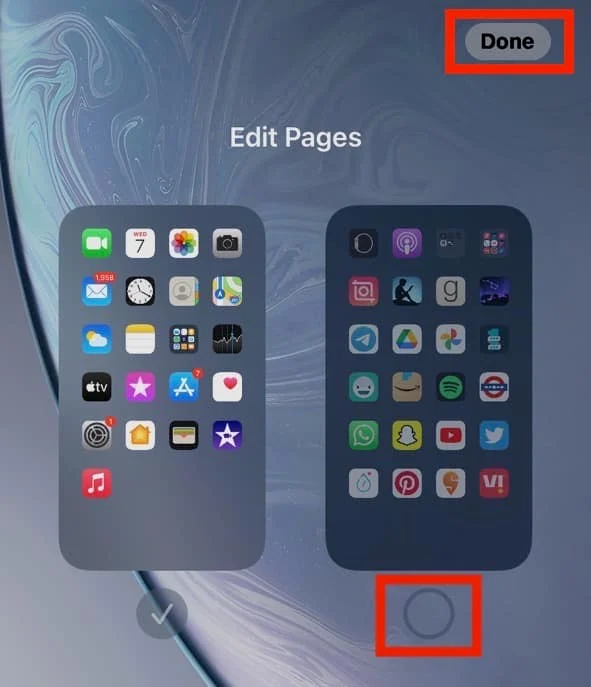
Lea también: Cómo volver a poner la aplicación en la pantalla de inicio en el iPhone
¿Existe una aplicación para ocultar aplicaciones en iPhone?
Sí , hay aplicaciones para ocultar aplicaciones en iPhone. Una de las aplicaciones más populares es App Lock, Hide App & Lock Apps.
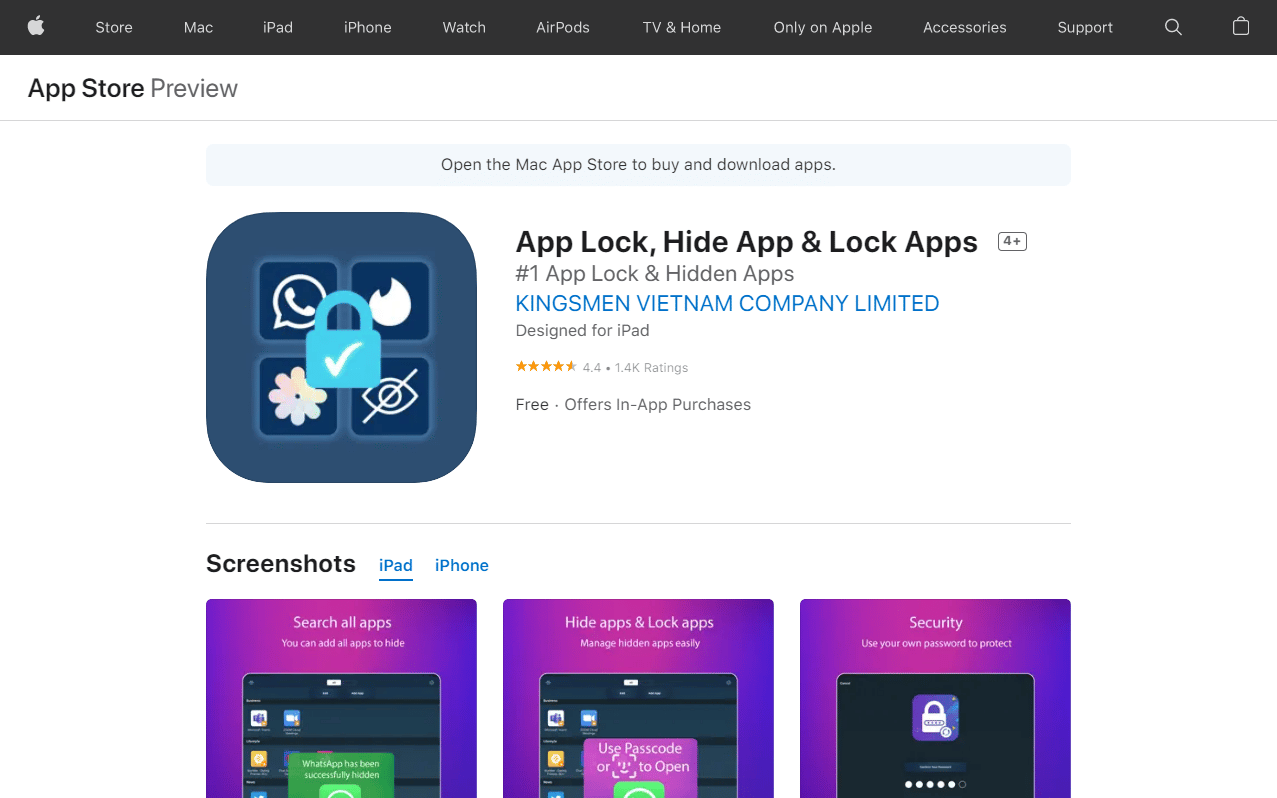
¿Cómo encuentras elementos ocultos en tu iPhone?
En esta guía, hemos compartido varias formas de encontrar varios tipos de archivos, por ejemplo, cómo encontrar fotos ocultas en el iPhone, aplicaciones, mensajes, notas, etc. Siga leyendo para obtener más información sobre cómo encontrar cosas ocultas en el iPhone.
¿Puedes tener una carpeta secreta en el iPhone?
Sí , puede crear una carpeta secreta y ocultar aplicaciones en el iPhone. Sin embargo, se puede acceder a todas las aplicaciones mediante una búsqueda y estarán visibles en la biblioteca en la página derecha de la pantalla de inicio.
¿Cómo encuentras fotos ocultas en iPhone?
La aplicación Fotos de Apple ofrece una función oculta incorporada que puede ocultar cualquier foto o video. Así es como puede ver los archivos multimedia ocultos:
1. Abra la aplicación Fotos .
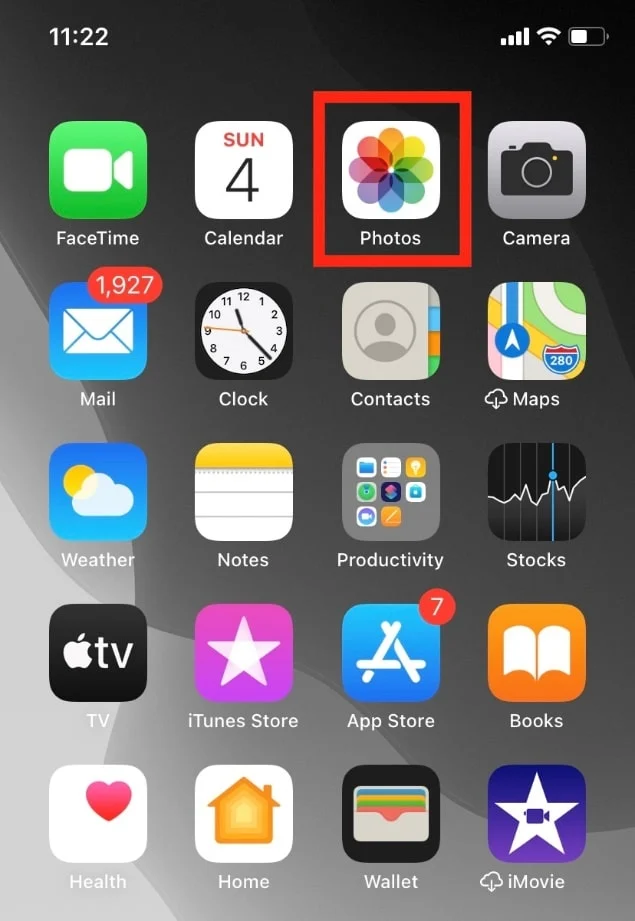
2. Pulse sobre Álbumes .
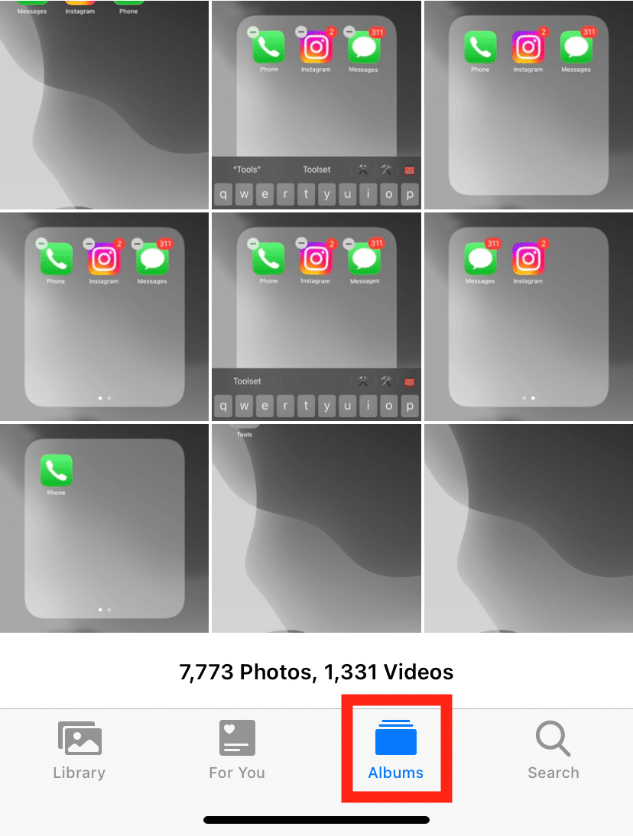
3. Deslice hacia abajo y toque Oculto para encontrar fotos ocultas en el iPhone.
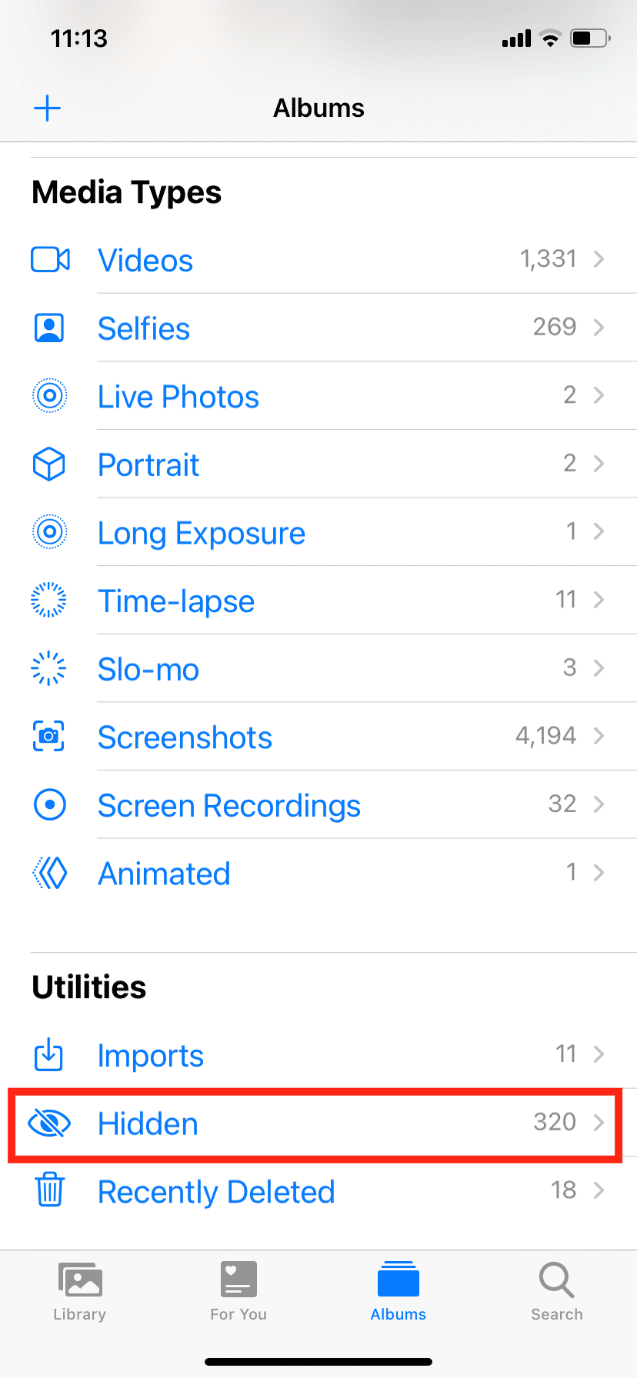
Lea también: Arreglar este artículo no está disponible temporalmente Error
Cómo ocultar archivos multimedia en iPhone
Puede ocultar archivos multimedia en iPhone siguiendo los pasos a continuación:
1. Abra la aplicación Fotos .
2. Abra el archivo multimedia que desea ocultar. Aquí, hemos elegido una foto.
3. Luego, toque el icono de compartir en la esquina inferior izquierda.

4. Deslice hacia abajo y toque Ocultar .
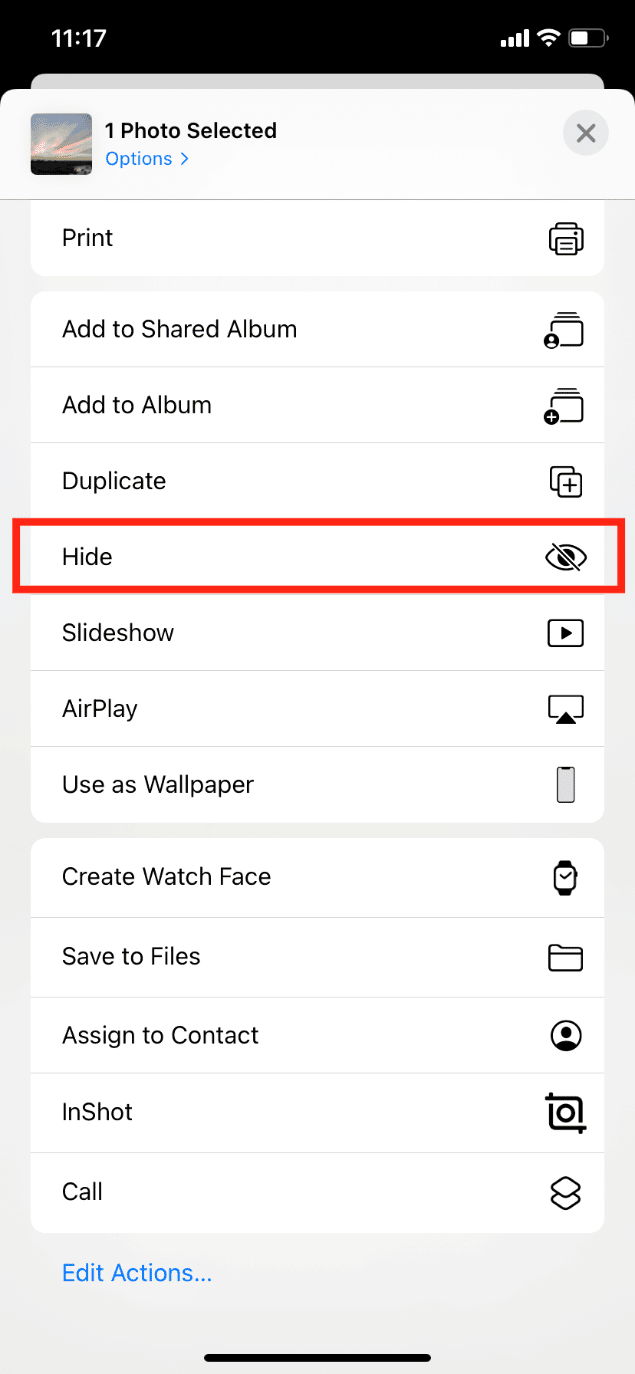
5. Y confírmalo tocando en Ocultar foto .
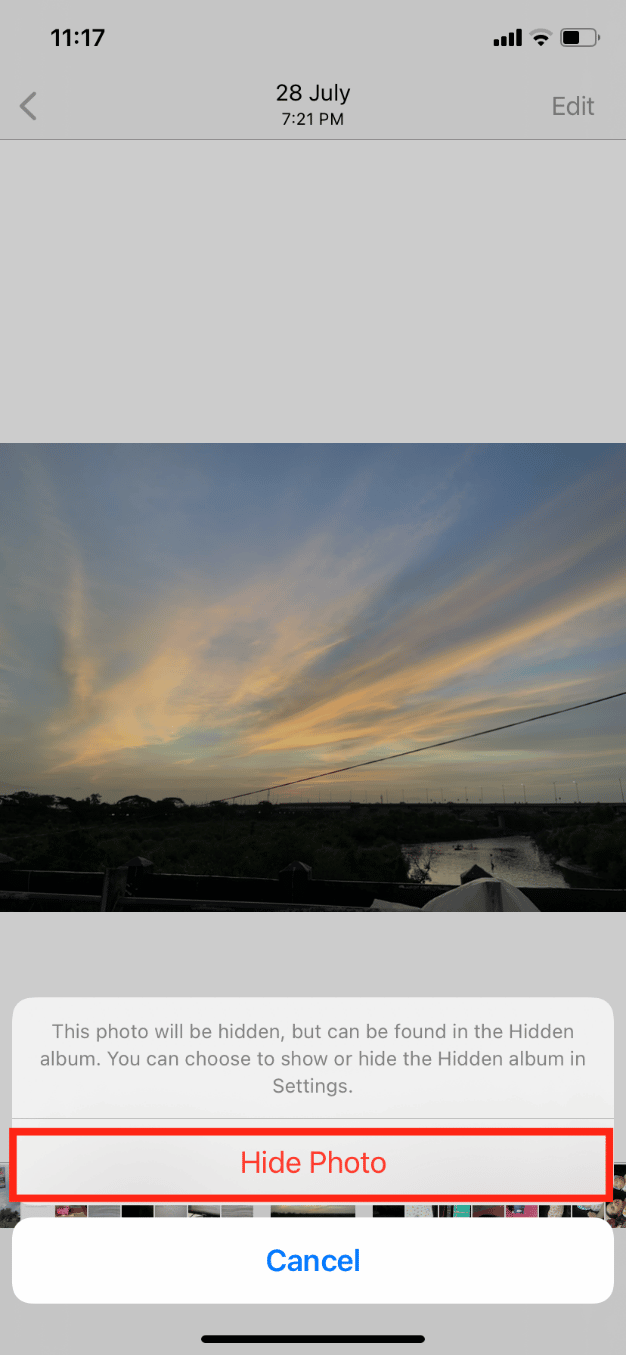
Cómo mostrar archivos multimedia en iPhone
Puede mostrar fácilmente archivos multimedia en iPhone en unos pocos pasos. Siga los pasos que se mencionan a continuación:
1. Inicie la aplicación Fotos y toque Álbumes .
2. Deslice hacia abajo y toque Oculto en Utilidades .
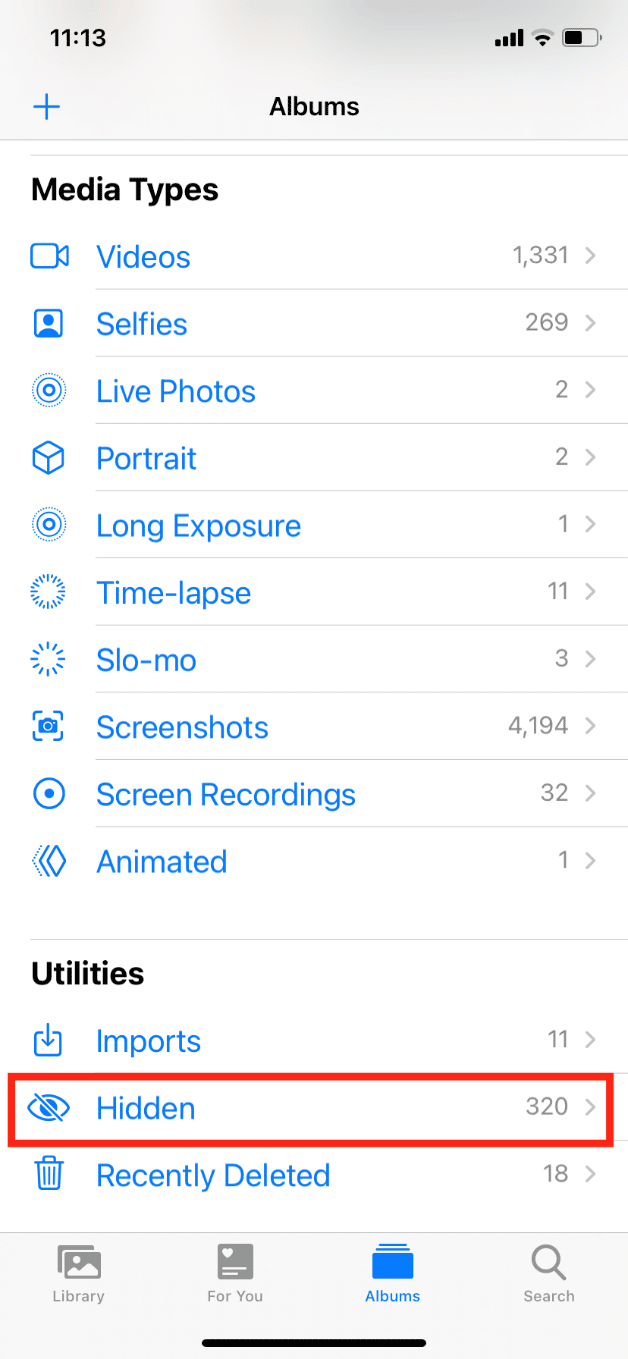
3. Abra el archivo multimedia que desea mostrar.
4. Pulse sobre el icono de compartir > Mostrar .
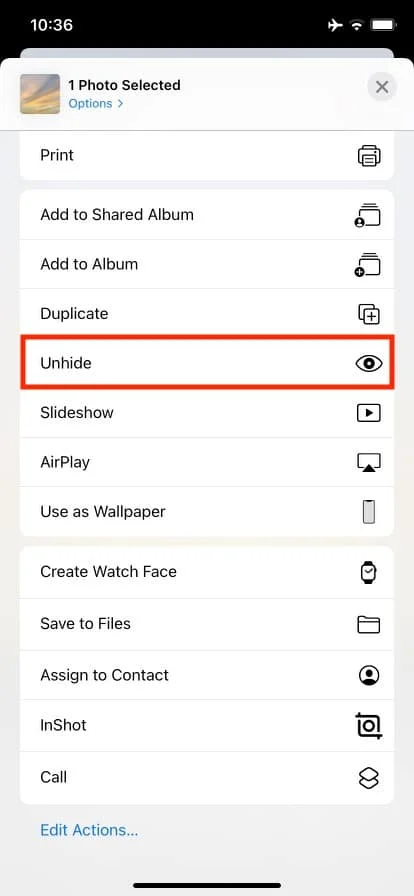
El archivo multimedia seleccionado se moverá del álbum oculto a su álbum de fotos.
Cómo activar la función oculta de fotos
Si no puede ver la opción oculta en la aplicación Fotos, debe activarla desde la configuración. Siga los pasos a continuación:
1. Abra Configuración en su iPhone.
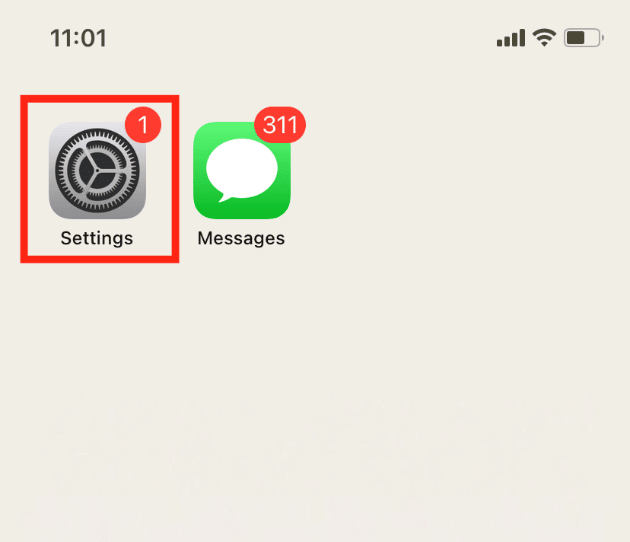
2. Deslícese hacia abajo y toque Fotos .
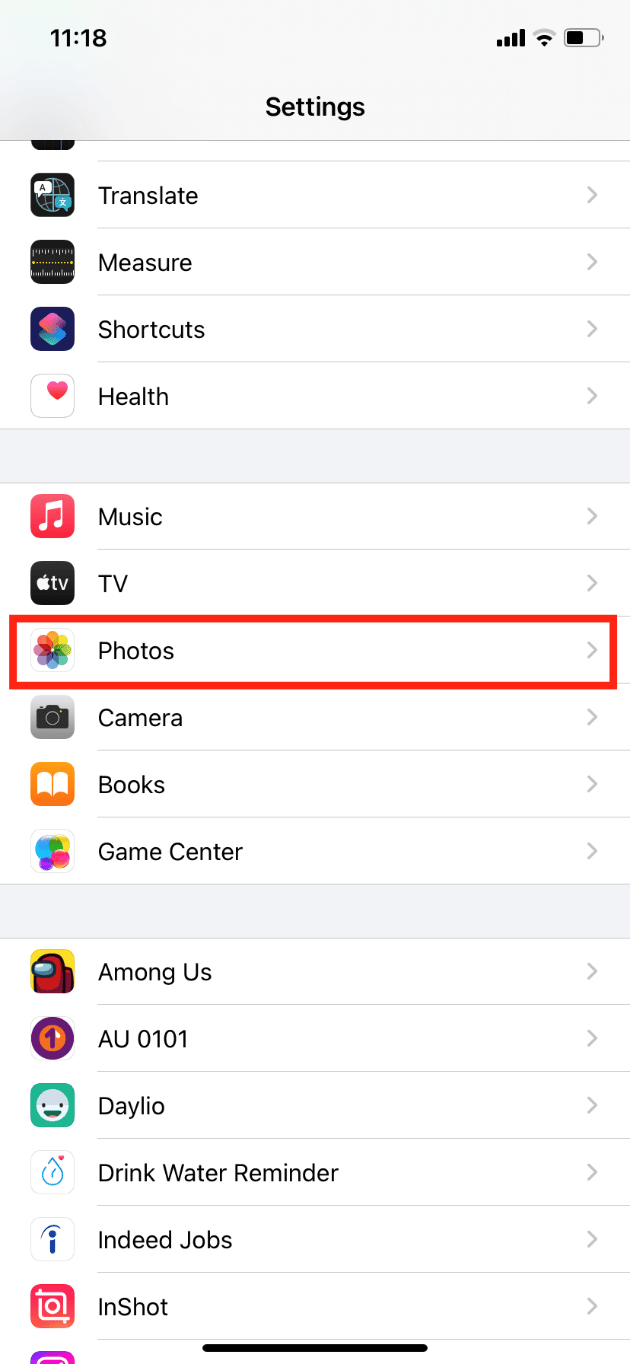
3. Active la palanca para Álbum oculto .
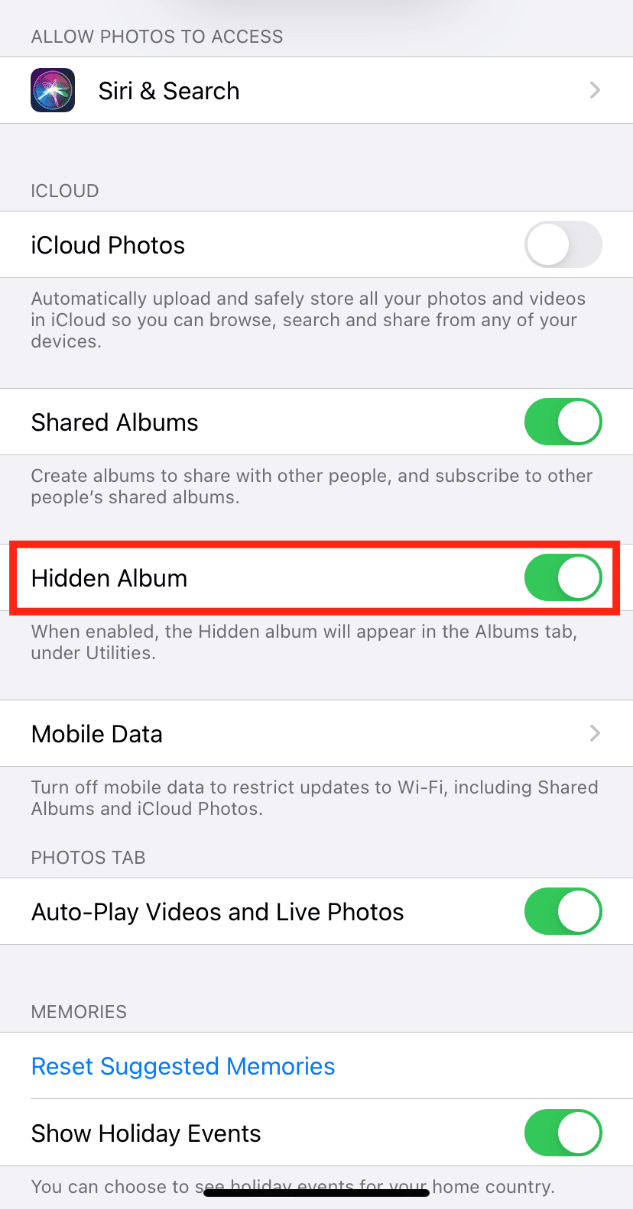
Lea también: Arreglar las fotos de iCloud que no se sincronizan con la PC
¿Existe una aplicación de texto secreto para iPhone?
si Hay varias aplicaciones de texto secreto para usuarios de iPhone para configuraciones de privacidad y términos de recopilación segura de datos. Aquí hay una lista rápida de algunas aplicaciones de mensajería seguras.
1. Señal

Fue creado por los mismos desarrolladores que fundaron WhatsApp. Se prefiere Signal porque es el más seguro, utiliza encriptación avanzada y no almacena ninguna información en sus servidores.
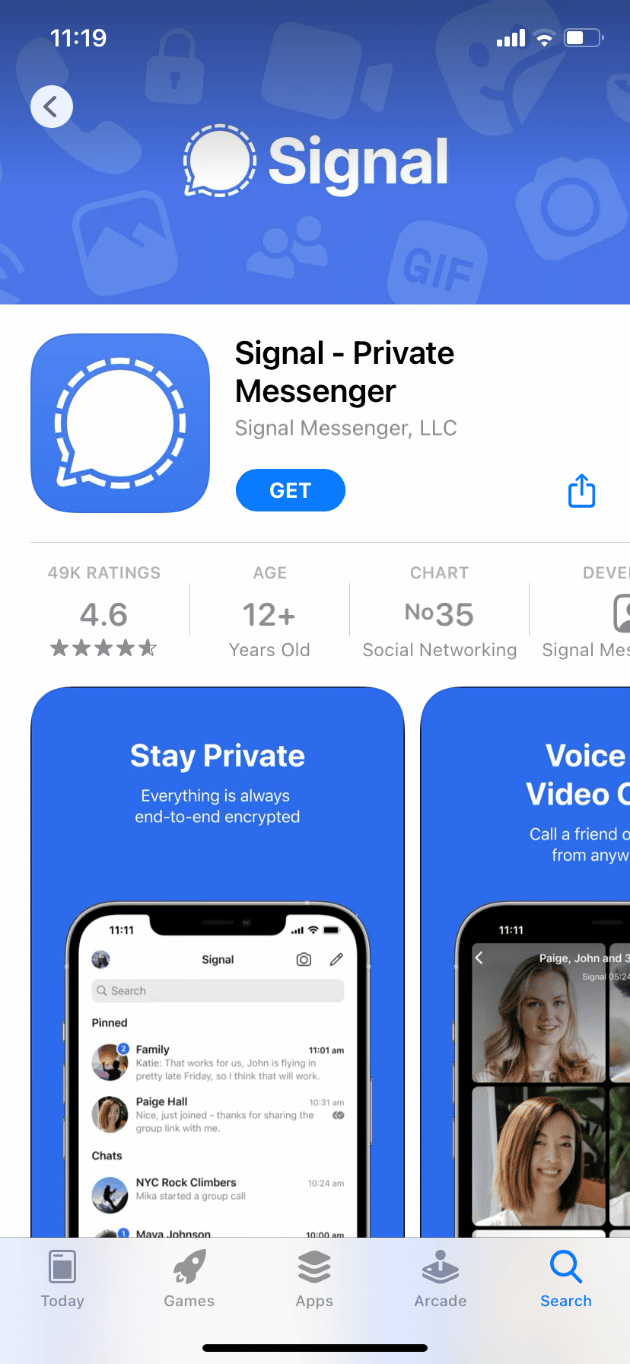
2. telegrama
Otra popular aplicación de mensajería instantánea con una interfaz de grupo única. La mejor parte de Telegram es que te permite comunicarte sin compartir tu número de teléfono.
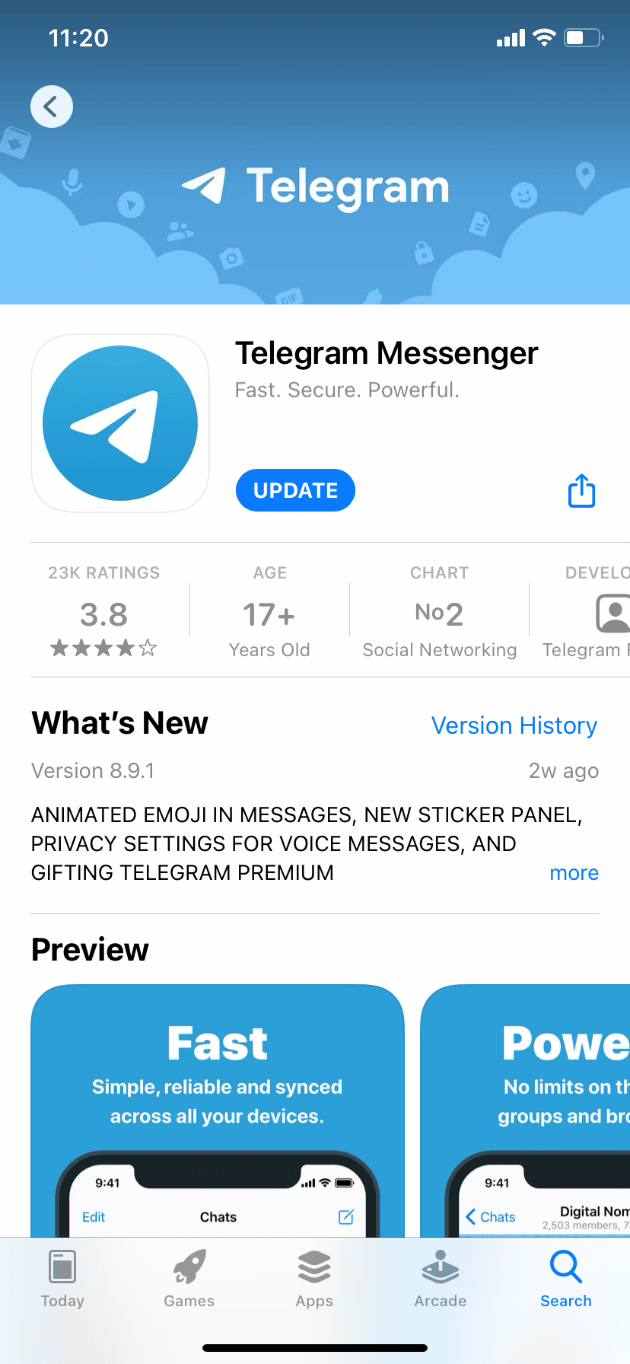
3. Mensajes
Con la aplicación de mensajería instantánea incorporada de Apple, no necesita pensar dos veces sobre su seguridad. Sin embargo, el único inconveniente de la aplicación Mensajes es que no está disponible en otras plataformas como Android y Windows.
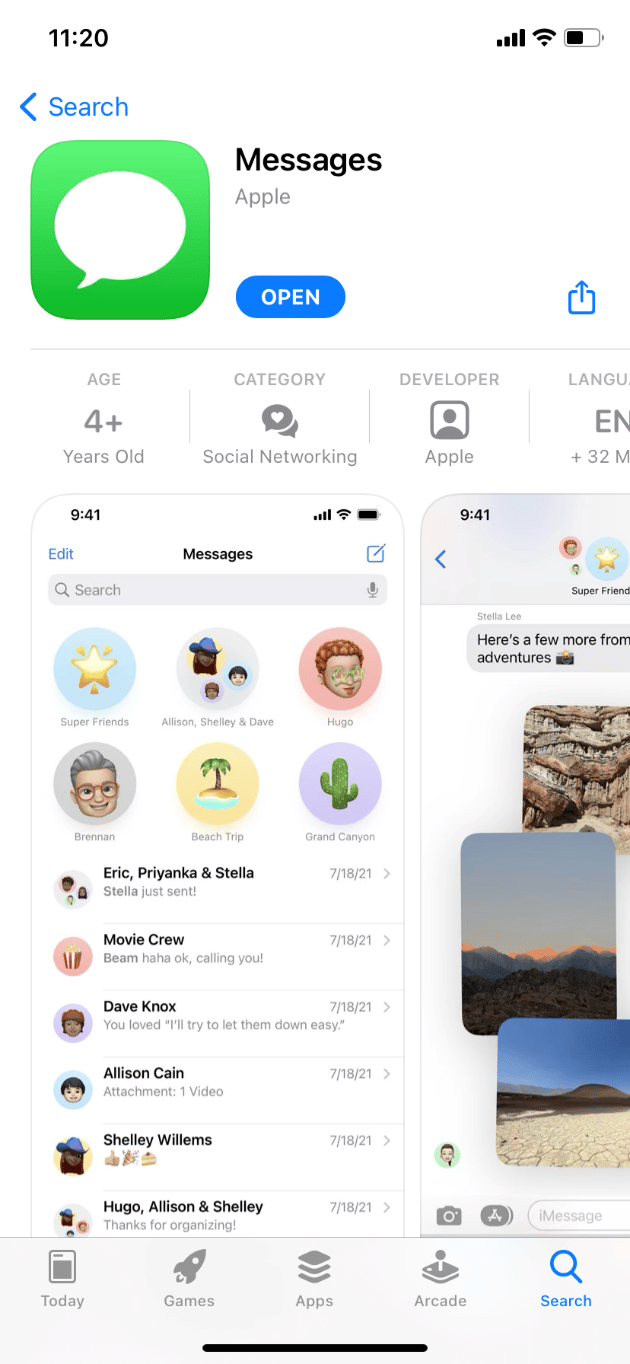
Nota : también puede chatear en privado usando la aplicación Apple Notes. Lea la siguiente sección para saber más al respecto.
Lea también: Cómo eliminar mensajes en iPhone desde ambos lados
¿Cómo envías mensajes de texto en secreto en el iPhone?
Esto es realmente interesante. Este truco es para ti si quieres chatear con alguien sin usar una aplicación de mensajería. Necesitará la aplicación Notas para esto, y la otra persona también debe tener la aplicación Notas en cualquier dispositivo Apple. De lo contrario, se puede aplicar el mismo método a cualquier aplicación multiplataforma, como Word o Google Docs. A continuación, le mostramos cómo comunicarse en secreto en su iPhone:
1. Abra la aplicación Notas .
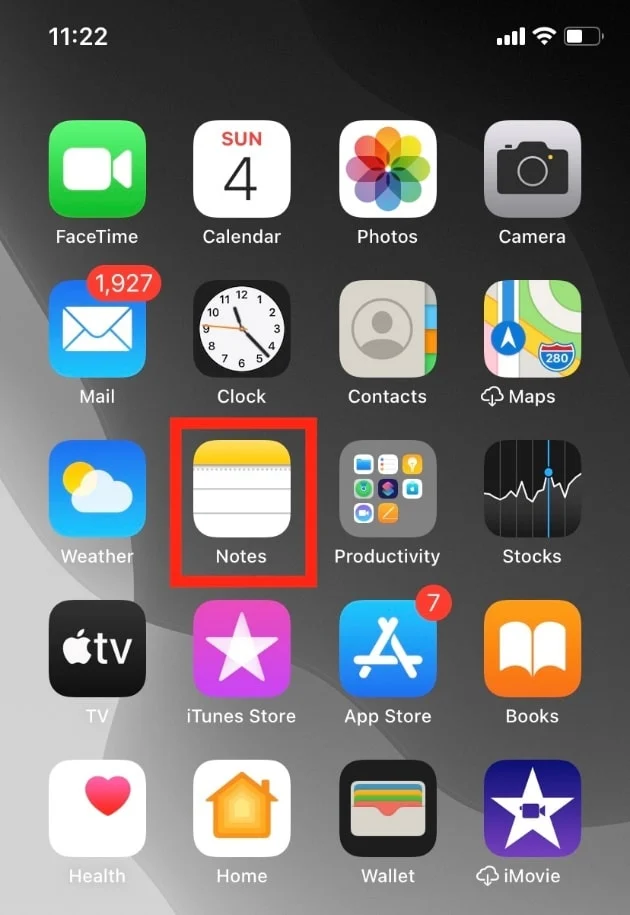
2. Pulse sobre el icono Nueva nota .
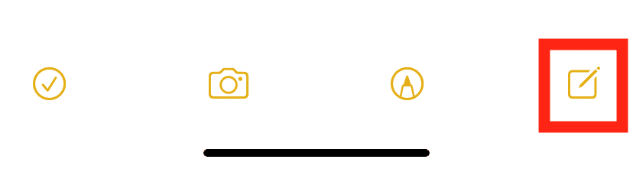
3. Luego, toca el icono de los tres puntos .
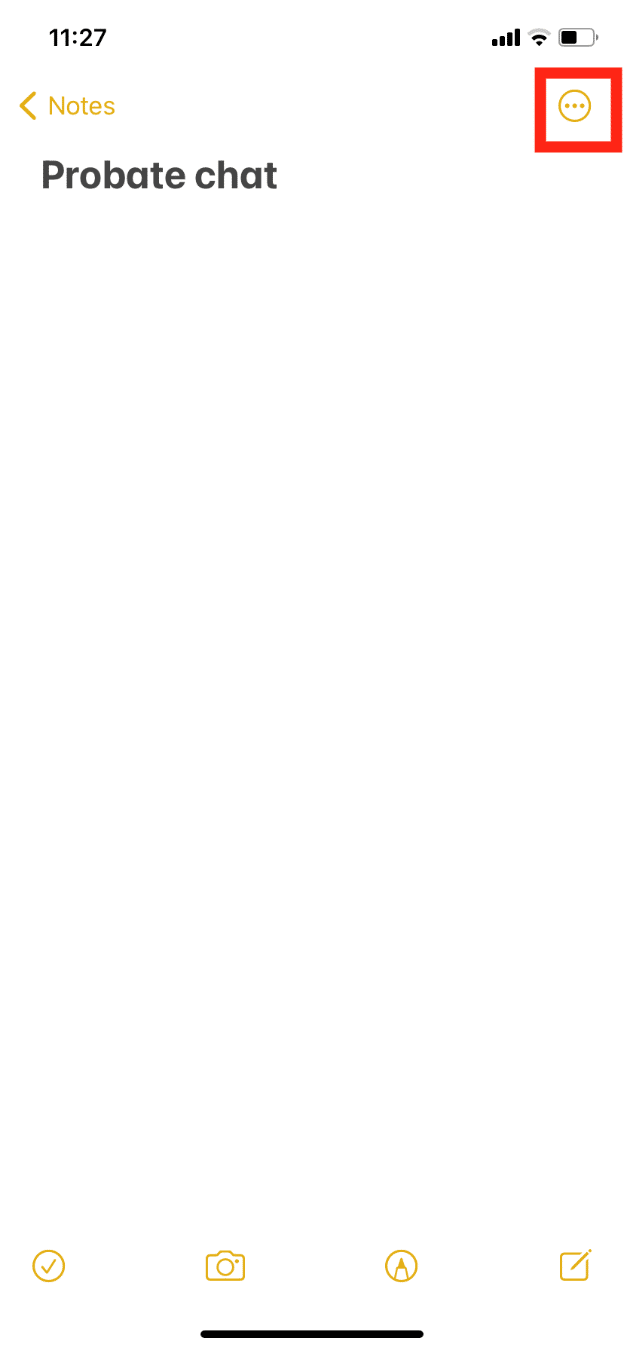
4. Elija Compartir nota .
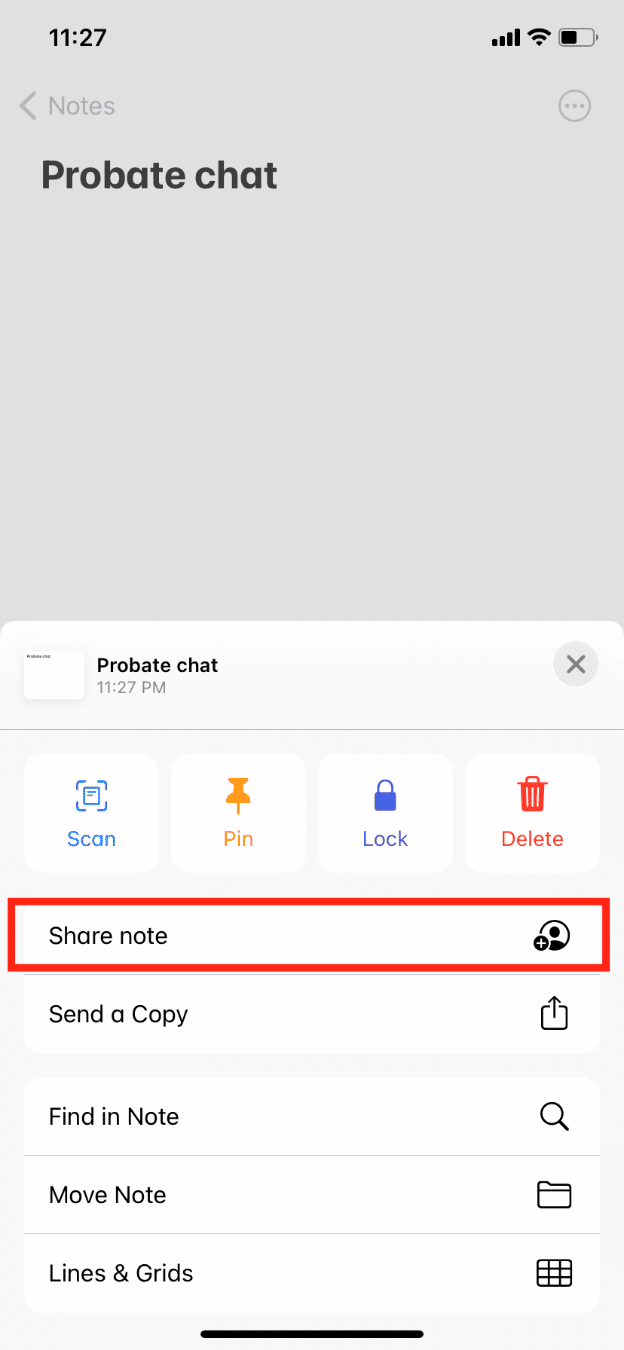
5. Comparte el enlace con la persona con la que quieres chatear.
6. Escriba el mensaje que desea compartir.
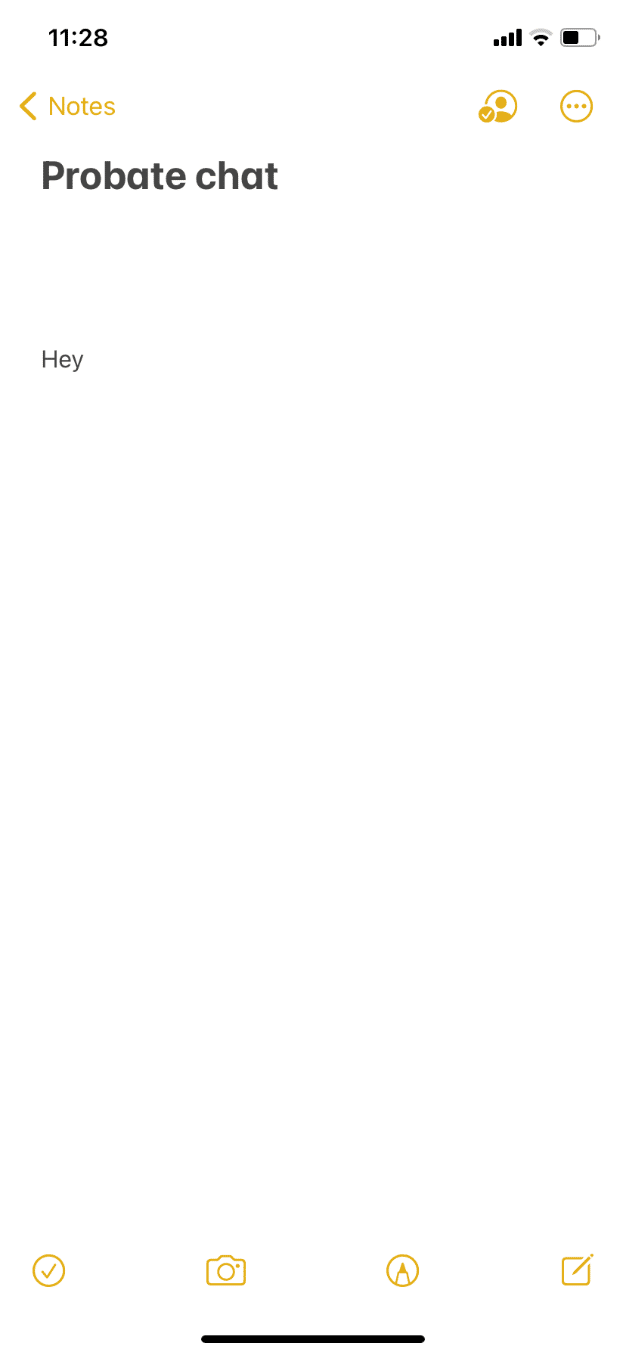
7. Toque el ícono de configuración de Actividad y uso compartido .
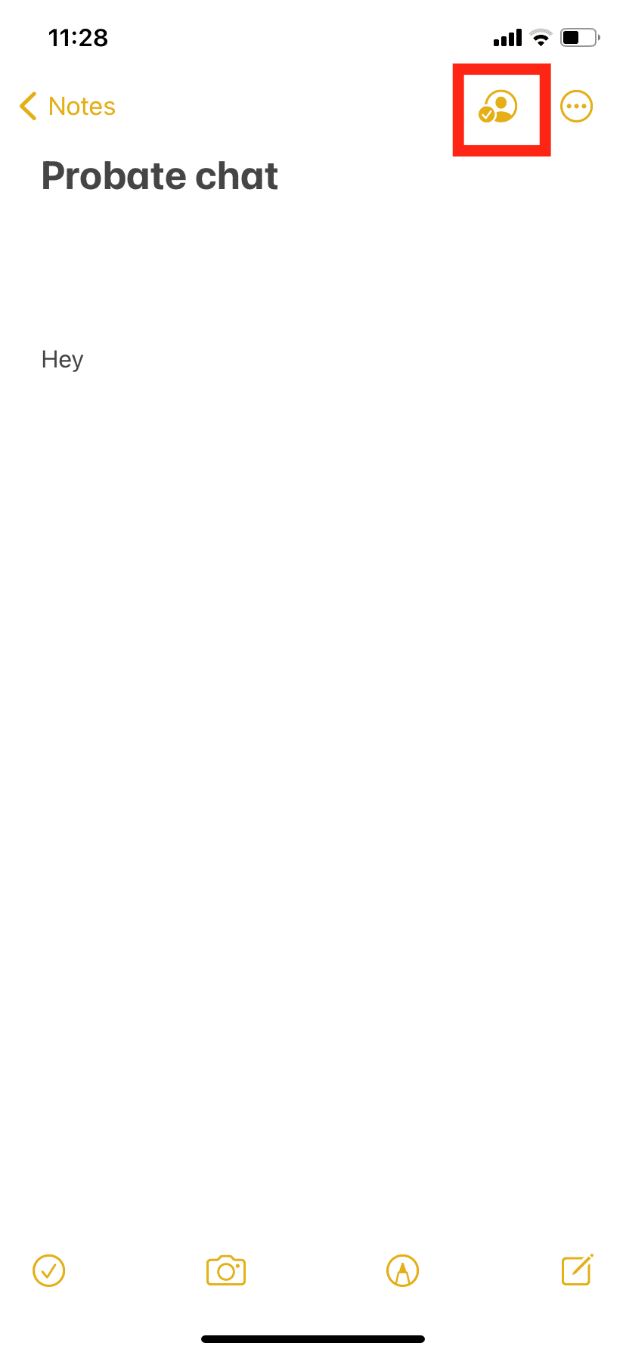
8. Active la opción Resaltar todos los cambios para que sea más fácil ver quién escribió y editó qué.
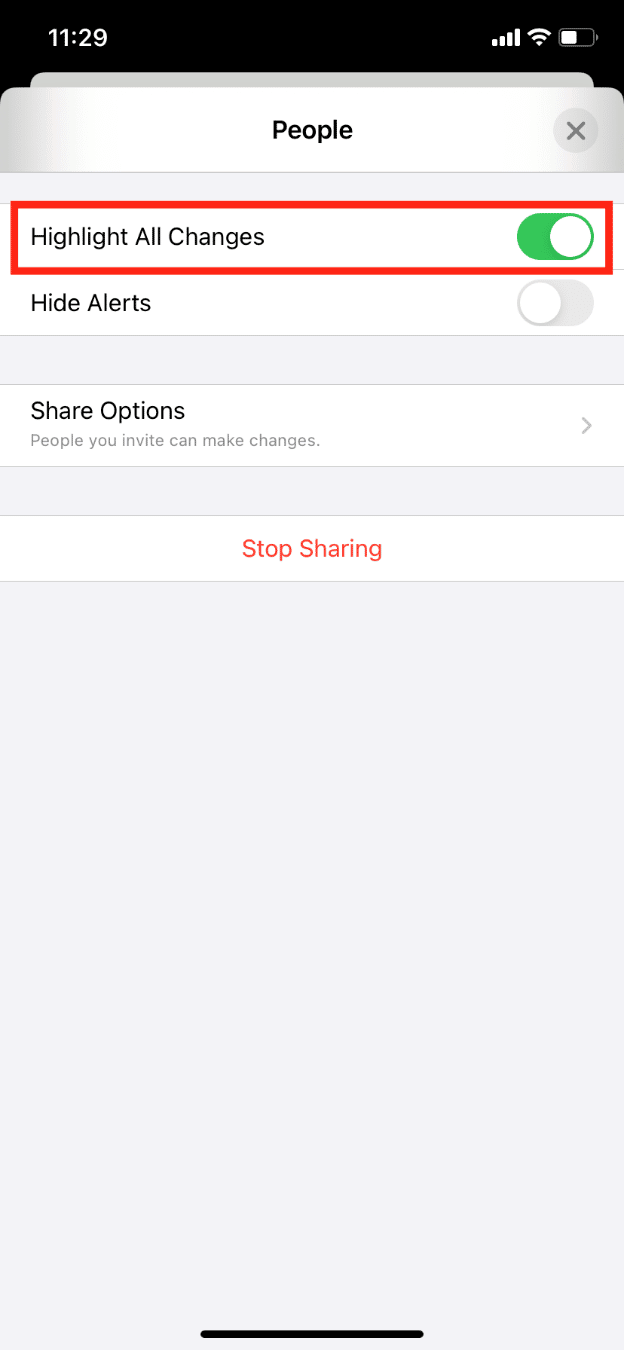
Lea también: Cómo eliminar mensajes de iCloud
¿Cómo encuentras iMessages ocultos en iPhone?
Bueno, no existen los iMessages ocultos en el iPhone. Hay una carpeta separada donde se puede acceder a todos los mensajes de cualquier remitente desconocido. Así es como puede acceder a él y ver iMessages ocultos en iPhone:
1. Abra la aplicación Mensajes .

2. Pulse sobre Filtros .

3. Pulse sobre Remitentes desconocidos .
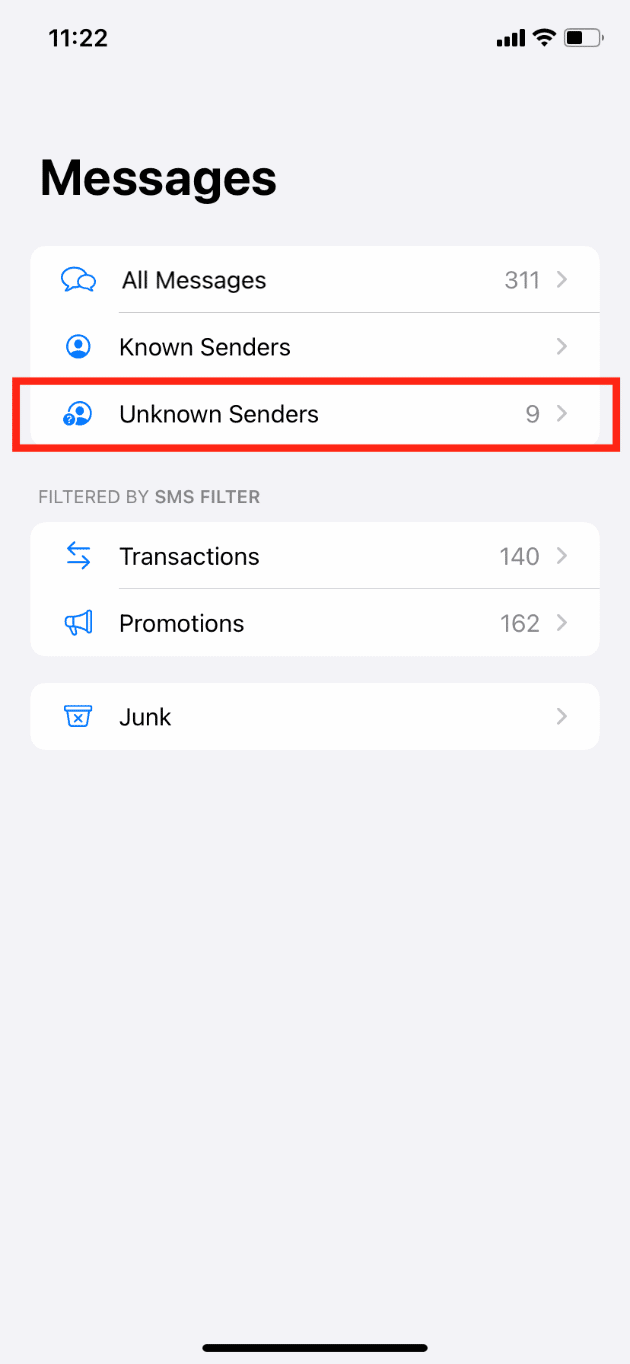
¿Cómo encuentras Snapchats ocultos en iPhone?
Snapchat tiene una carpeta oculta llamada My Eyes Only . Cada foto guardada en esta sección Solo para mis ojos será visible después de ingresar el código de acceso Solo para mis ojos.
1. Inicie la aplicación Snapchat y deslice hacia arriba en la pantalla de la cámara .
2. Desde la parte superior de la pantalla Recuerdos , toque Solo para mis ojos para abrir la carpeta oculta secreta.
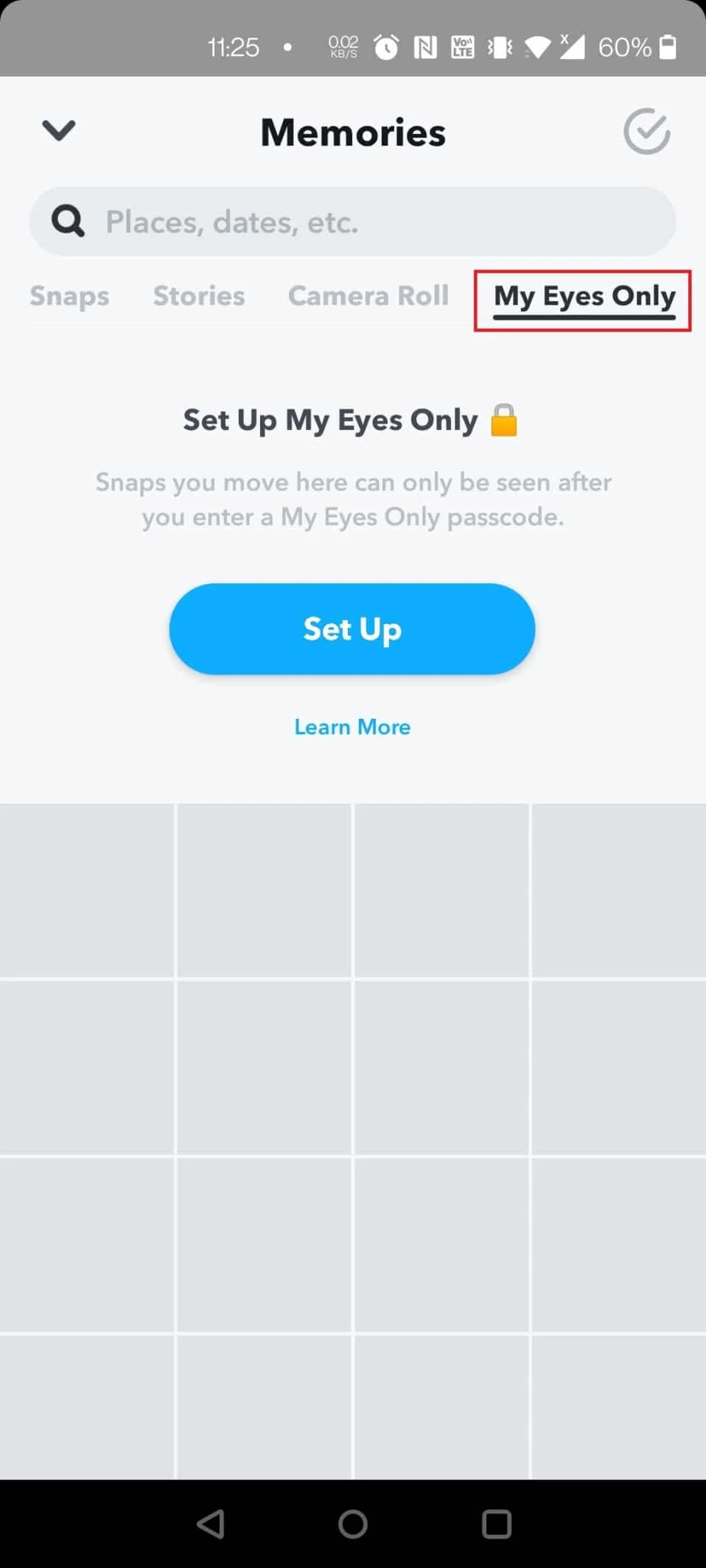
Cómo ocultar archivos multimedia en Snapchat
Para usar la carpeta My Eyes Only en Snapchat, primero debe configurar la carpeta. Siga los pasos a continuación para ocultar archivos multimedia en Snapchat:
1. Abra Snapchat y deslice hacia arriba desde la pantalla de la cámara para abrir la sección Recuerdos .
2. Toque Solo para mis ojos en la parte superior.
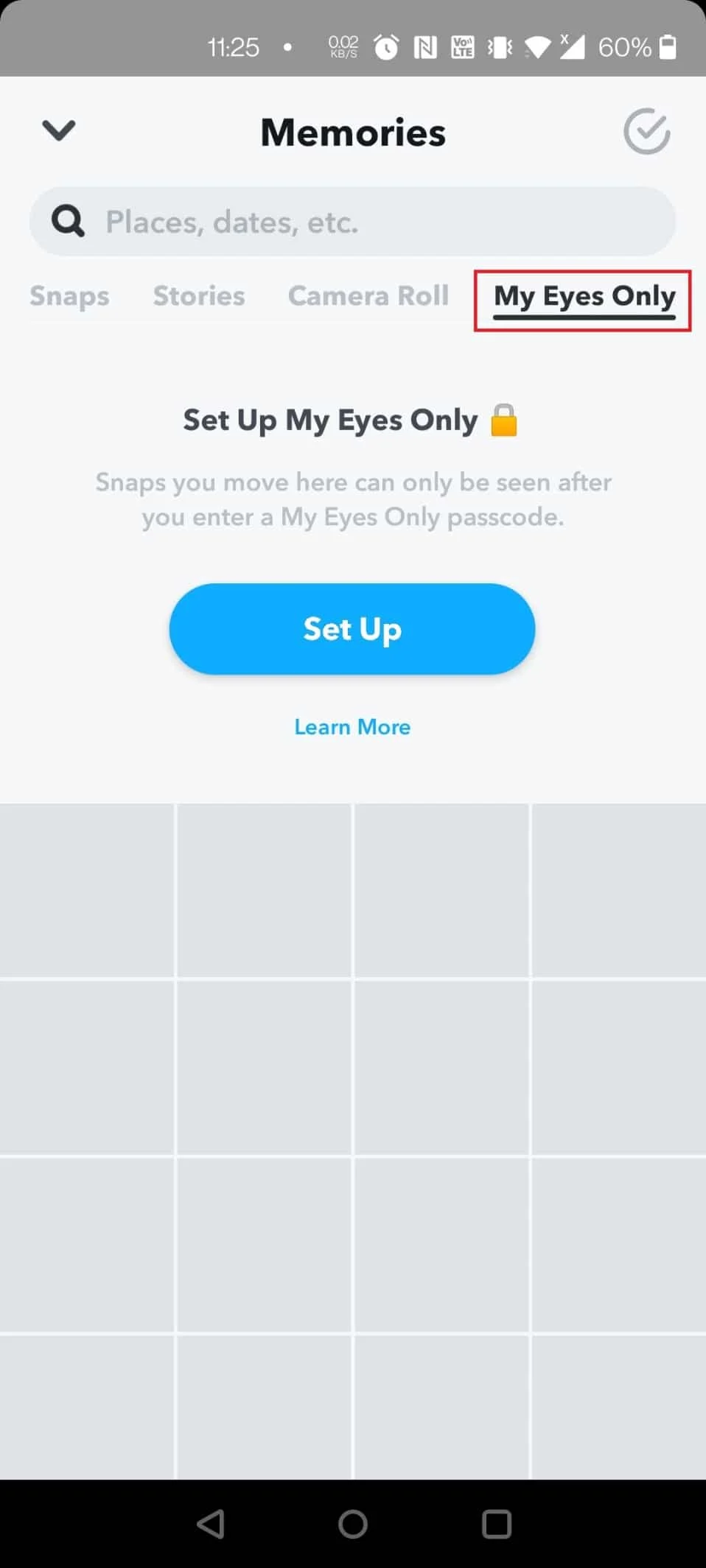
3. Luego, toque el botón Configurar en la pantalla.
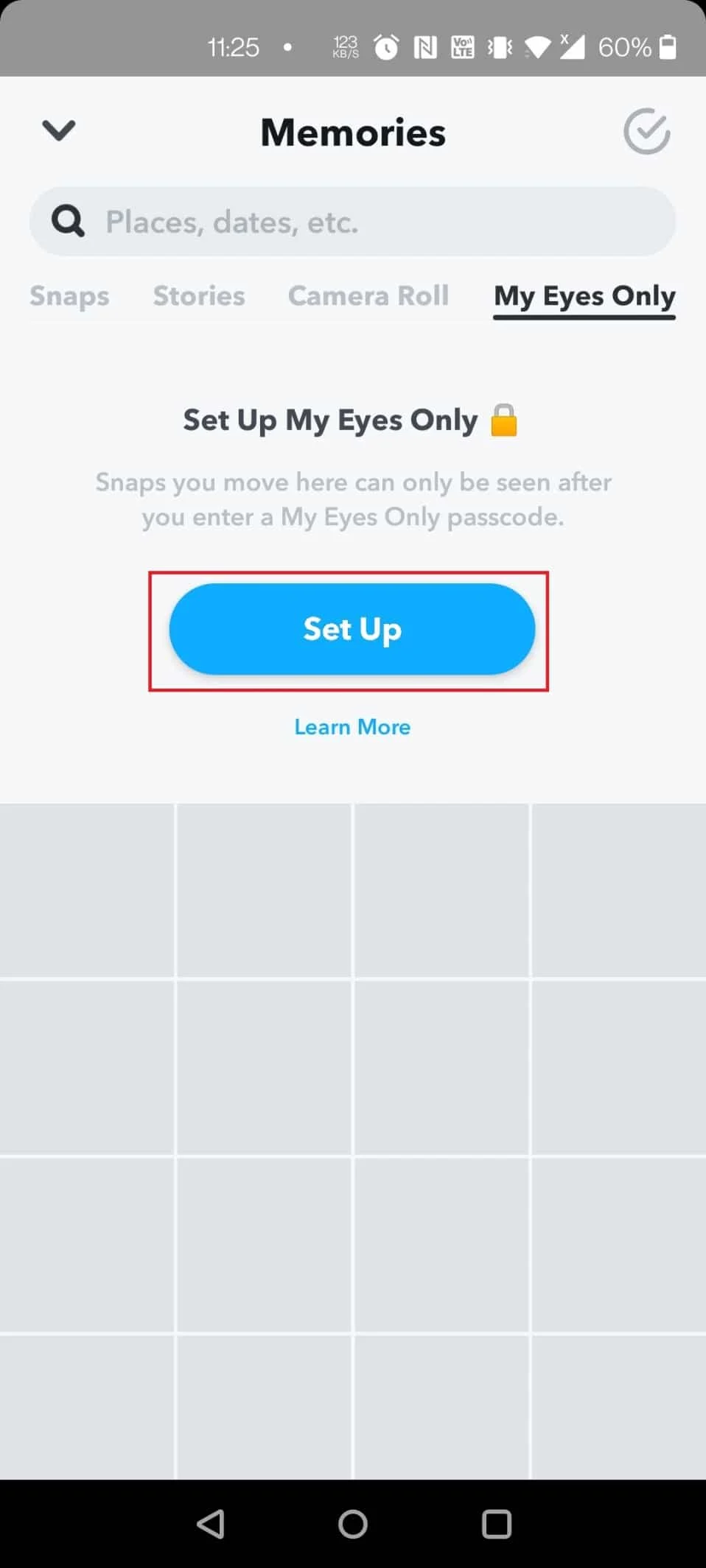
4. Cree un código de acceso para activar la función.
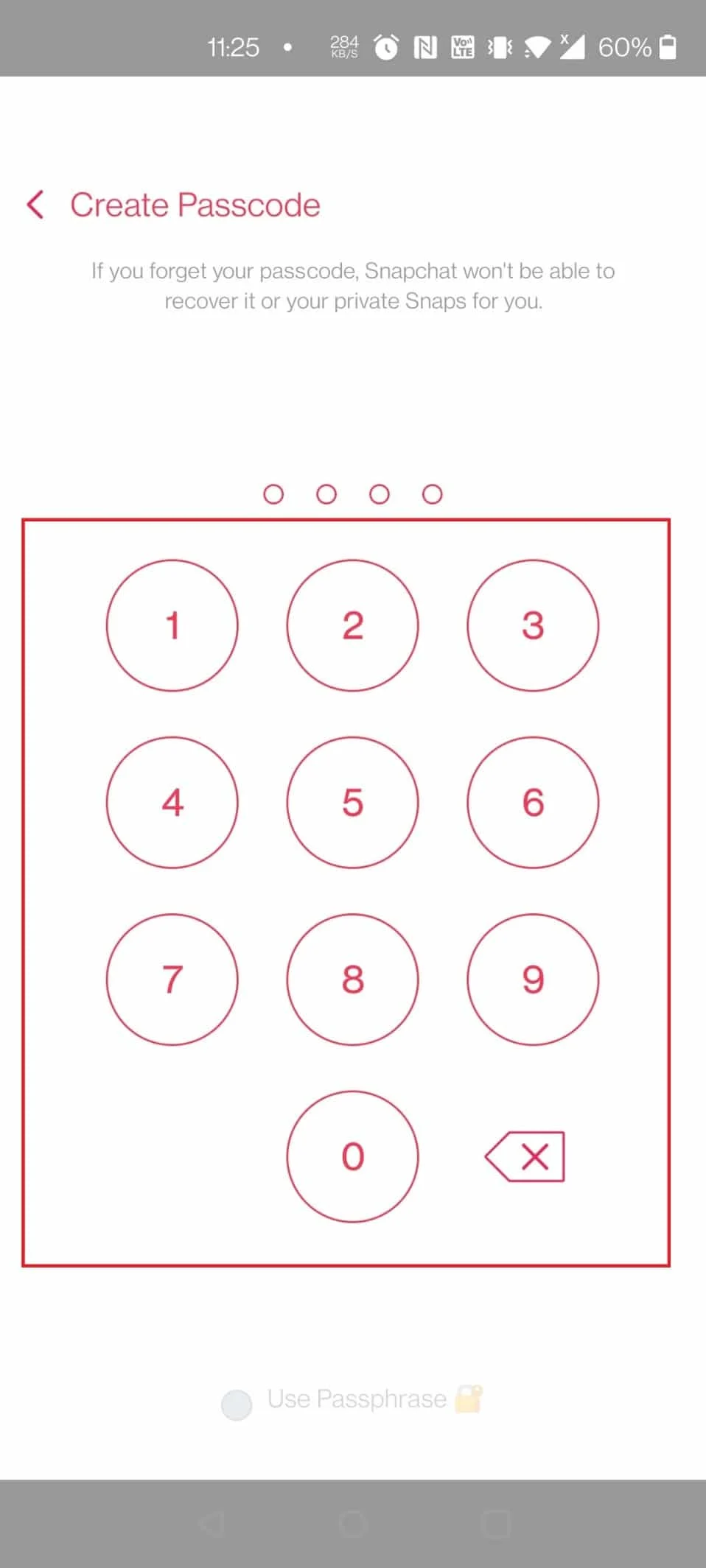
5. Confirme el código de acceso para completar el proceso.
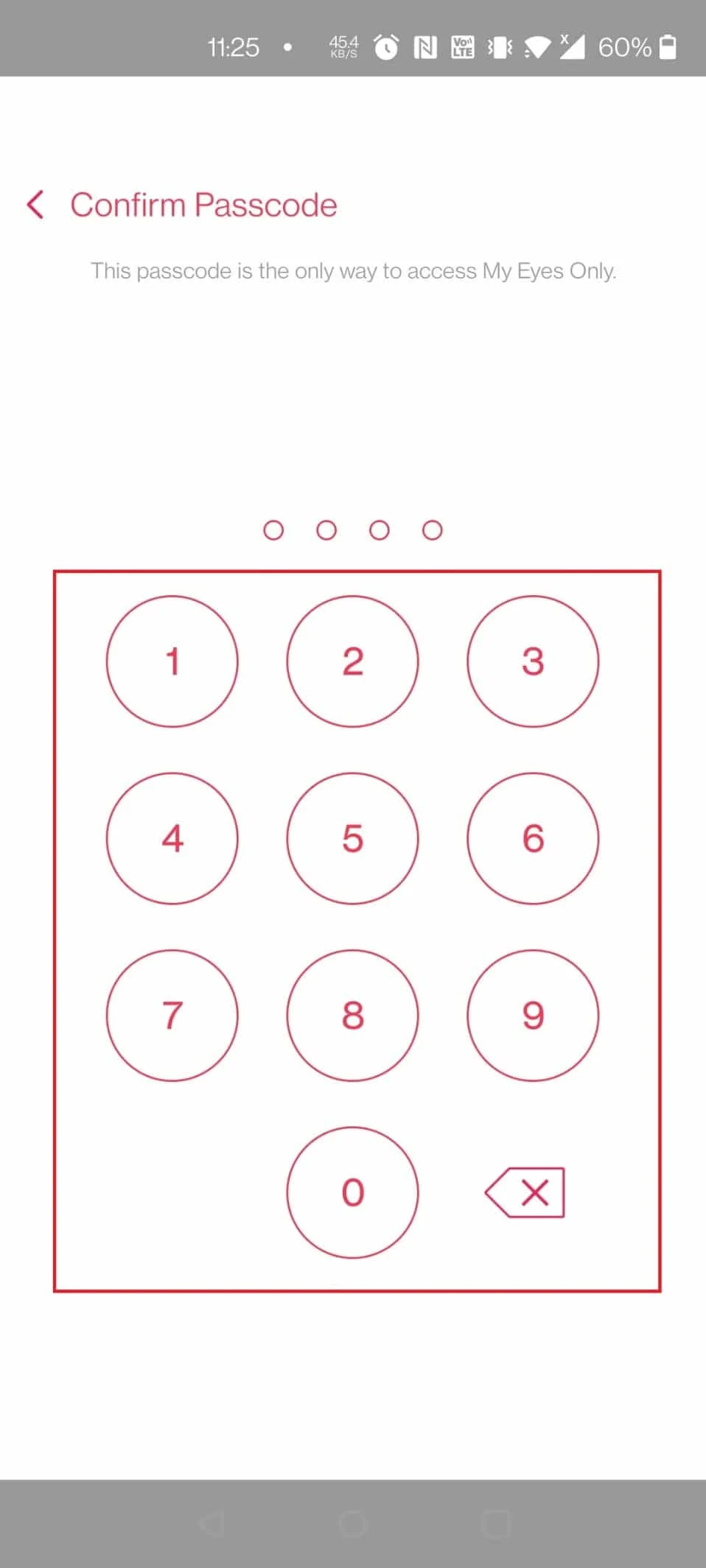
6. Luego, seleccione el término y condiciones y toque la opción CONTINUAR .
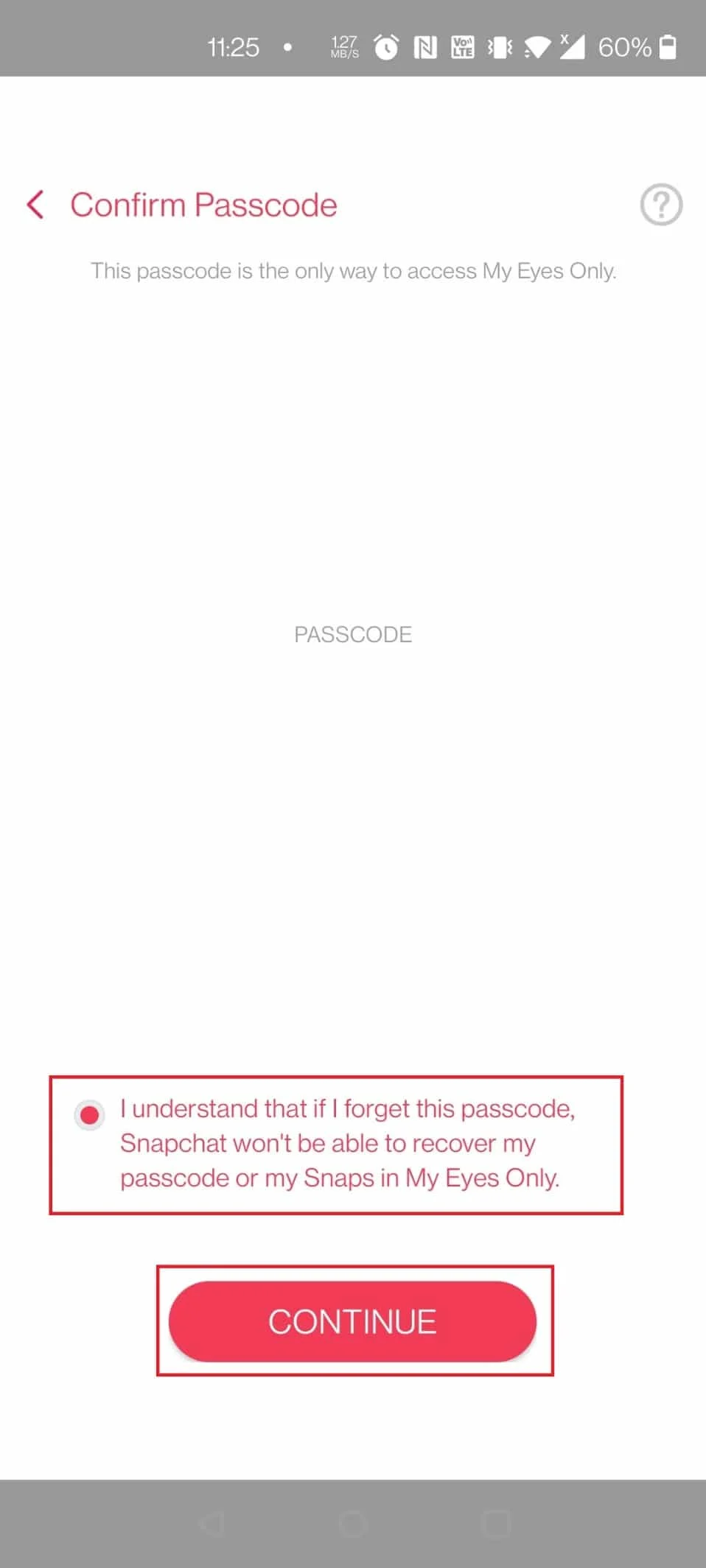
7. Toca la opción FINALIZAR y se activará My Eyes Only en Snapchat.
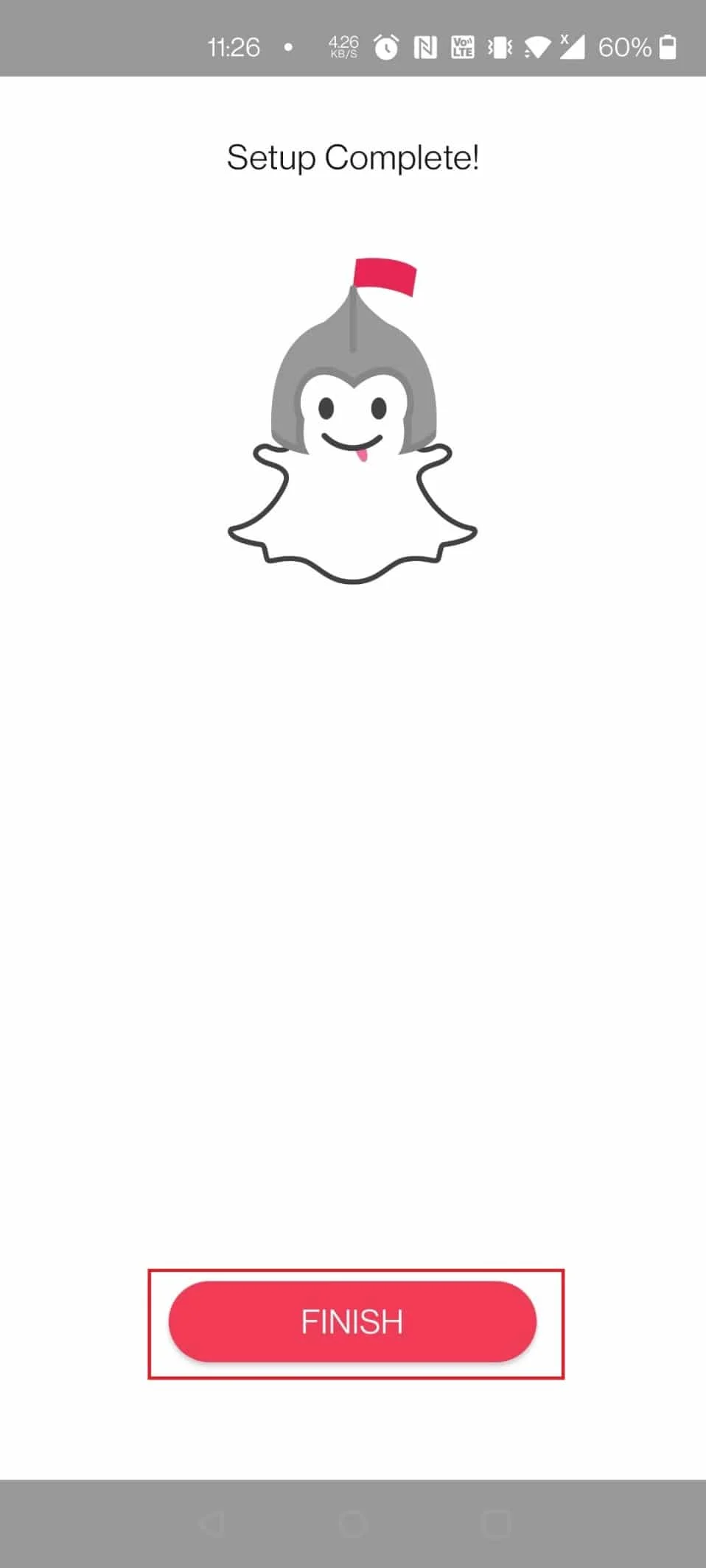
8. En la sección Instantáneas , toque y mantenga presionada la instantánea que desee ocultar.
9. Toque la opción Ocultar en la parte inferior de la pantalla.
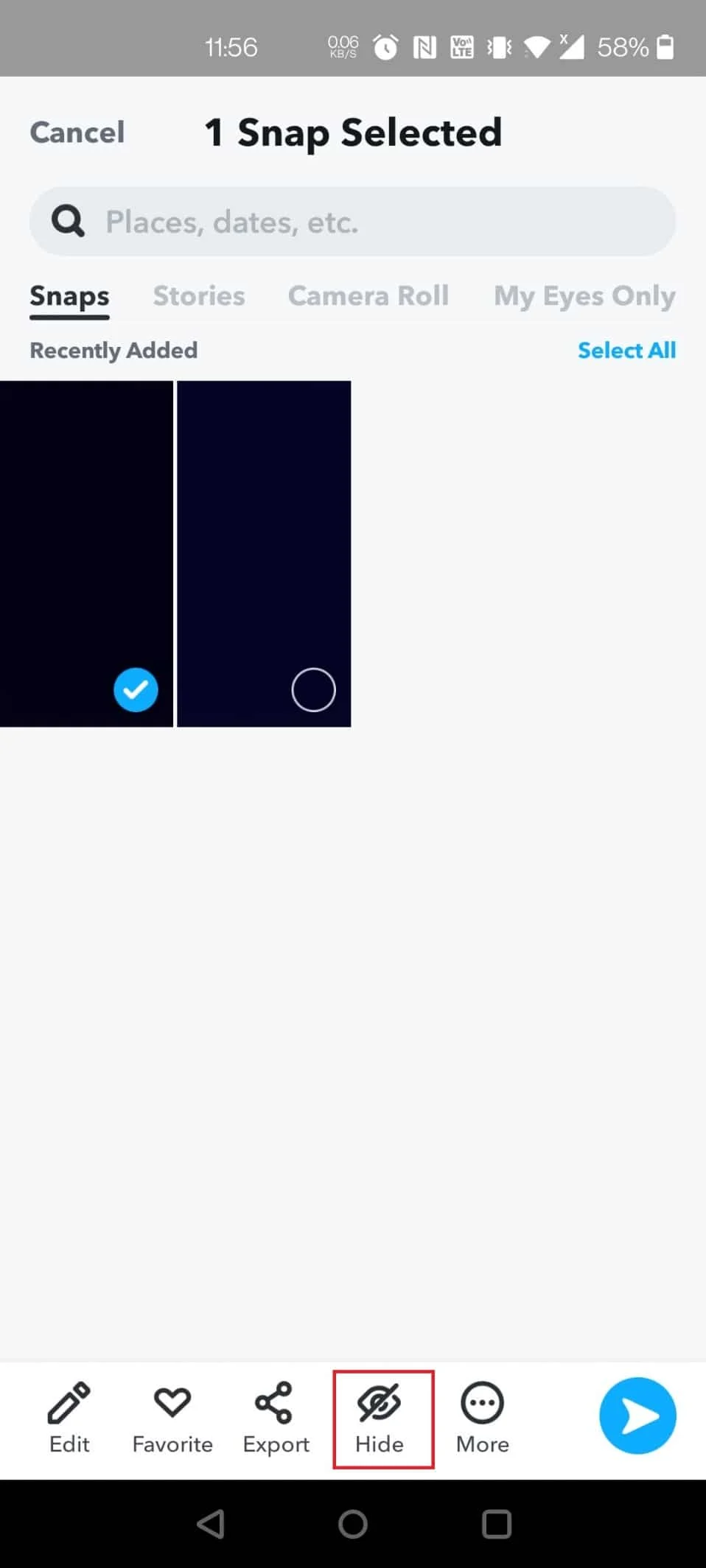
10. Ingrese el código de acceso y toque Mover en la ventana emergente.
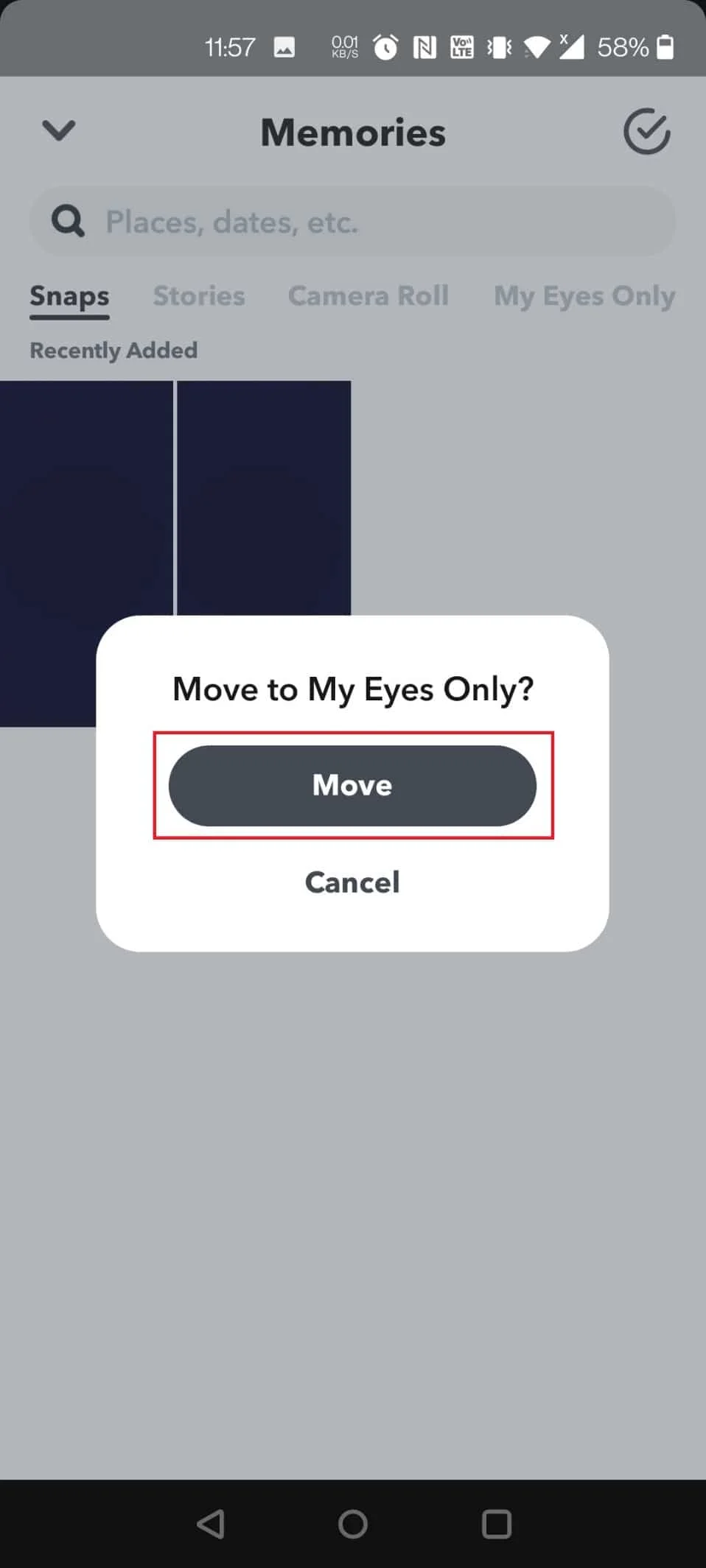
Lea también: Cómo ver mensajes bloqueados en iPhone
Cómo mostrar archivos multimedia en Snapchat
Siga los pasos a continuación para mostrar los archivos multimedia en Snapchat:
1. Abra Snapchat y deslice hacia arriba cuando vea la ventana de la cámara.
2. Toque Solo para mis ojos e ingrese el código de acceso.
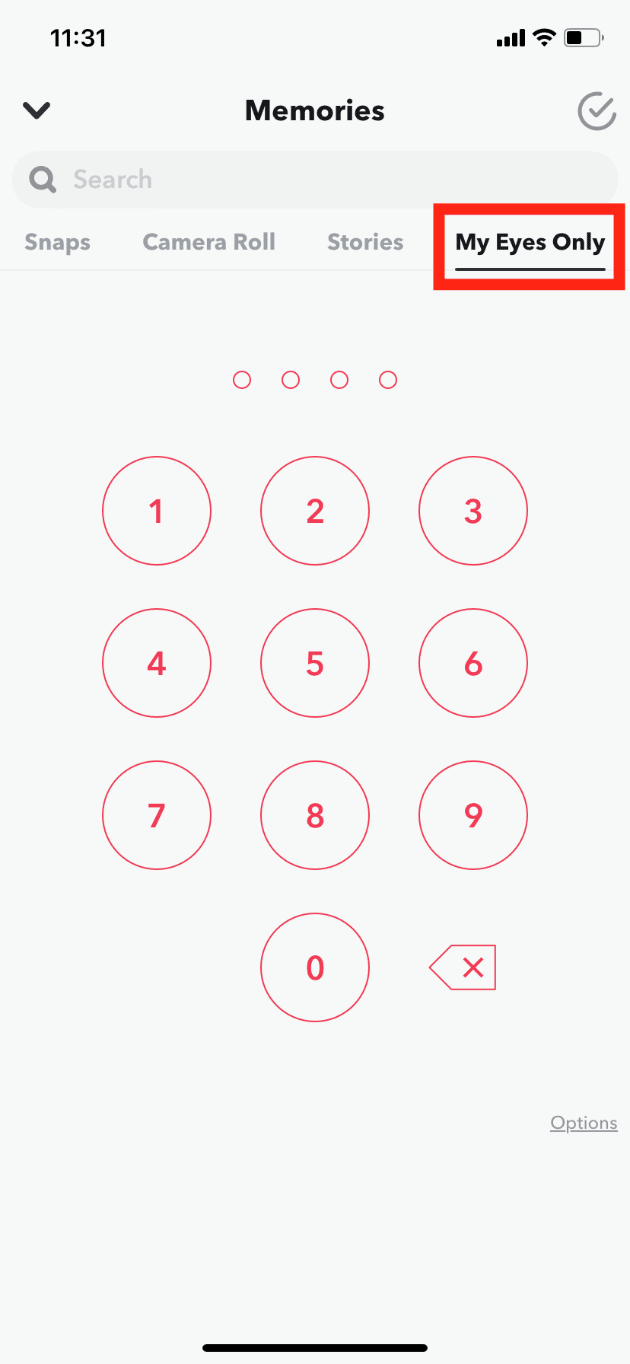
3. Abra una foto o video tocándolo.
4. Mantenga presionada cualquier parte del archivo multimedia y toque Eliminar solo para mis ojos .
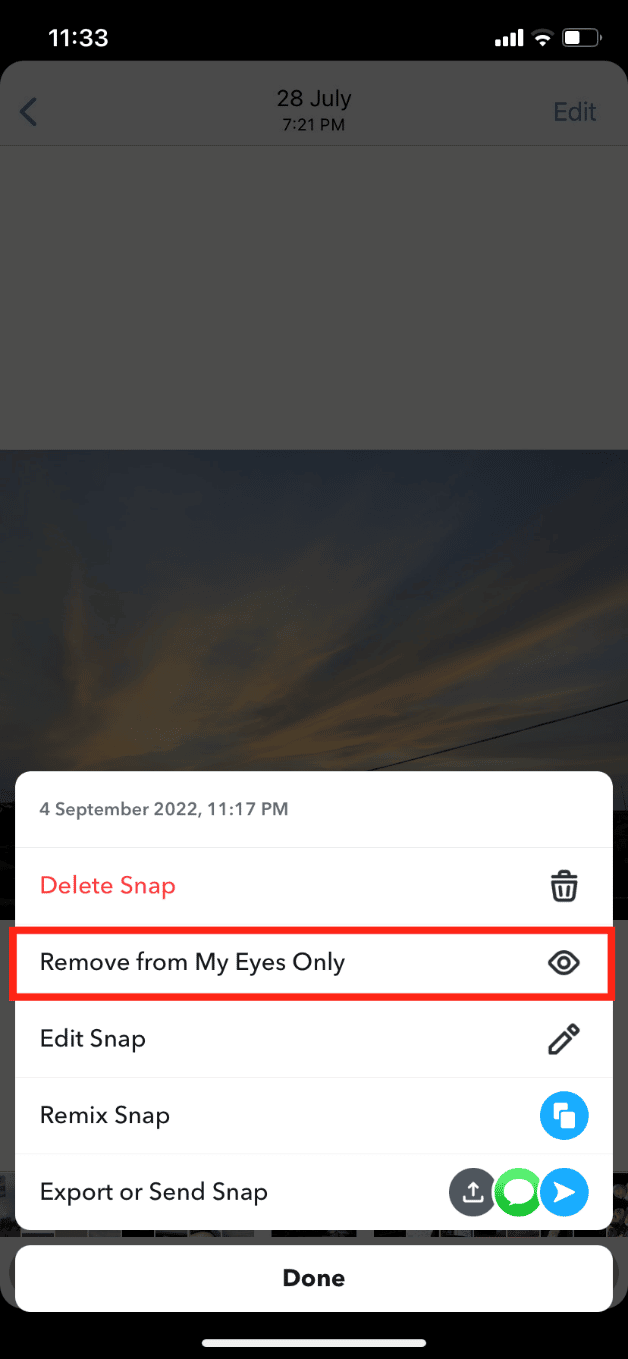
Recomendado:
- Cómo saber si tu iPhone tiene un virus
- Cómo realizar la descarga de la aplicación Google Pay para iPhone
- Cómo ver publicaciones ocultas en Reddit
- Cómo desactivar el modo de incógnito en iPhone
Esperamos que haya aprendido acerca de cómo encontrar cosas ocultas en el iPhone . No dude en comunicarse con nosotros con sus consultas y sugerencias sobre cualquier problema relacionado con la tecnología a través de la sección de comentarios a continuación. Háganos saber sobre qué tema desea aprender en nuestro próximo artículo.
